Kā lietot Widgetsmith ierīcē iPhone — TechCult
Miscellanea / / June 12, 2023
Vai jums patīk pielāgoti iPhone logrīki? Ja tā, tad Widgetsmith varētu būt jūsu ideāls risinājums. Izmantojot šo lietotni, varat atvadīties no monotoniem noklusējuma izkārtojumiem un izpētīt plašu kategoriju klāstu. Tomēr, ja esat iesācējs šajā personalizācijas līmenī, jums varētu rasties jautājums, kā lietot Widgetsmith iPhone tālrunī. Nemeklējiet vairāk, jo šajā rokasgrāmatā ir viss, kas jums jāzina.

Satura rādītājs
Kā lietot Widgetsmith iPhone tālrunī
Pateicoties plašam kategoriju klāstam, sākot no astronomijas un veselības līdz laikapstākļiem un gaisa kvalitātei, jūs, iespējams, iekritīsit šajā lietotnē. Bet, lai to izmantotu, jums jāzina, kā lietot Widgetsmith operētājsistēmā iPhone iOS 15. Lūk, kā rīkoties:
1. Atvērt Aplikāciju veikals un meklēt Widgetsmith.
2. Pieskarieties GET poga.
3. Palaist Widgetsmith savā iPhone tālrunī.
4. Pēc tam izvēlieties logrīka lielums pieskaroties:
- Pievienojiet nelielu logrīku
- Pievienojiet vidēju logrīku
- Pievienojiet lielu logrīku
5. Tālāk pieskarieties [Attēla izmērs] #1 lai pareizi pārdēvētu savu logrīku. Tas palīdz lietotājiem atšķirt savus pielāgotos logrīkus.
6. Tagad pieskarieties Noklusējuma logrīks.
7. Pēc tam pieskarieties, lai atlasītu a logrīks un stilu, kas jums patīk.

8. Pēc tam pieskarieties Tēma lai pielāgotu savu logrīku.
9. Tagad izvēlieties a iepriekš sagatavota estētika un pieskarieties Pielāgot motīvu iespēja vēl vairāk pielāgot savu logrīku.
Piezīme: Varat mainīt logrīka fona krāsu, nokrāsu, apmales krāsu, fontu un mākslas darbu.
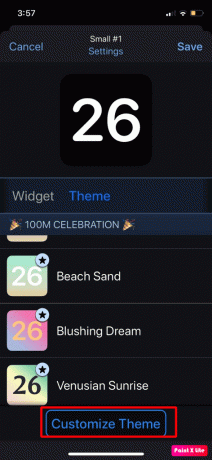
10. Līdz ar to pieskarieties Saglabāt pabeigt.
11. Pēc tam izvēlieties:
- Lietot tikai šim logrīkam: Lai saglabātu izmaiņas tikai šim konkrētajam logrīkam.
- Atjaunināt motīvu visur: Lai lietotu izmaiņas visiem logrīkiem, izmantojot šo motīvu.
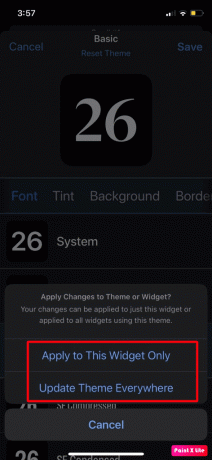
12. Tālāk pieskarieties Saglabāt un izvēlēties Atpakaļ.
Visbeidzot, pieskarieties Saglabāt iespēja pabeigt procesu.
Lasīt arī: WWDC 2023 iepazīstina ar iPadOS uzlabojumiem: personalizēšana, interaktīvie logrīki un daudz kas cits
Kā pievienot Widgetsmith sākuma ekrānam iPhone tālrunī
Lai uzzinātu, kā Widgetsmith pievienot iPhone sākuma ekrānam, izlasiet tālāk norādītās darbības.
1. Pārejiet uz savu Sākuma ekrāns lai pieskartos fonam un turētu to, lai iegūtu Jiggle režīms.
2. Pēc tam pieskarieties + ikona atrodas augšpusē.

3. Pēc tam ritiniet uz leju un izvēlieties Widgetsmith opciju.
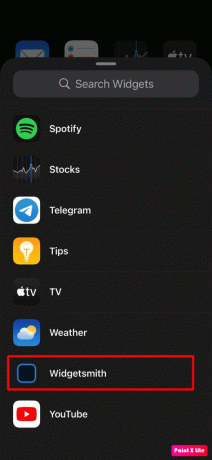
4. Tagad IzvēliesIzmērs no jūsu pielāgotā logrīka.

5. Pieskarieties un turiet tukšs logrīku režģis un velciet to uz savu Sākuma ekrāns.

6. Pēc tam pieskarieties pielāgots Widgetsmith logrīks atrodoties žņaugšanas režīmā.
7. Pēc tam pieskarieties logrīka nosaukums blakus logrīkam, kad parādās uznirstošais logs.
8. Visbeidzot, izvēlieties savu pielāgots logrīks no norādītajām opcijām un pēc tam pārejiet atpakaļ uz sākuma ekrānu.
Pēc tam izvēlētais pielāgotais logrīks tagad atradīsies logrīku režģī. Varat izmantot Jiggle režīmu, lai pārvietotu pielāgotos logrīkus, kur vien vēlaties sākuma ekrānā.
Lasi arī:20 labākie Android logrīki jūsu sākuma ekrānam
Kā nomainīt lietotņu ikonas, izmantojot Widgetsmith
Ja nevēlaties izmantot pielāgotas lietotņu ikonas un vēlaties to uzlabot, tas var noderēt. Tālāk ir norādīts, kā ar dažiem vienkāršiem pieskārieniem mainīt lietotņu ikonas, izmantojot Widgetsmith.
1. Palaidiet programmu Widgetsmith savā iPhone tālrunī un izvēlieties logrīka lielums pēc jūsu izvēles.
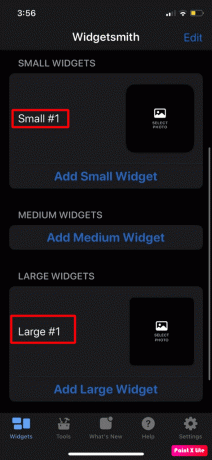
2. Pēc tam pieskarieties logrīks lai to pielāgotu. Tagad jūs varēsit mainīt lietotņu ikonu krāsu, motīvu un fontu.
3. Pēc tam pieskarieties saglabāt opciju pēc tam, kad esat pabeidzis.
4. Sākuma ekrānā pieskarieties un turiet jebkuru lietotnes ikona un izvēlieties Rediģēt sākuma ekrānu opciju.
5. Pēc tam pieskarieties + ikona atrodas augšējā kreisajā stūrī.
6. Atrodiet un pieskarieties Widgetsmith.
7. Tālāk izvēlieties logrīka izmērs un pieskarieties Pievienot logrīku opciju.
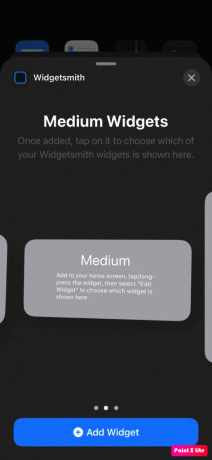
8. Varat rediģēt logrīku, nospiežot un turot nospiestu lietotni un pēc tam izvēloties opciju Rediģēt logrīku.
Tas aptver mūsu rakstu par kā lietot Widgetsmith iPhone tālrunī. Varat sazināties ar mums ar saviem ieteikumiem un jautājumiem, izmantojot tālāk esošo komentāru sadaļu. Nākamajā rakstā arī dariet mums zināmu, par kādu tēmu vēlaties gūt ieskatu.
Henrijs ir pieredzējis tehnoloģiju rakstnieks, kura aizraušanās ir sarežģītas tehnoloģiju tēmas padarīt pieejamas ikdienas lasītājiem. Ar vairāk nekā desmit gadu pieredzi tehnoloģiju nozarē Henrijs ir kļuvis par uzticamu informācijas avotu saviem lasītājiem.



